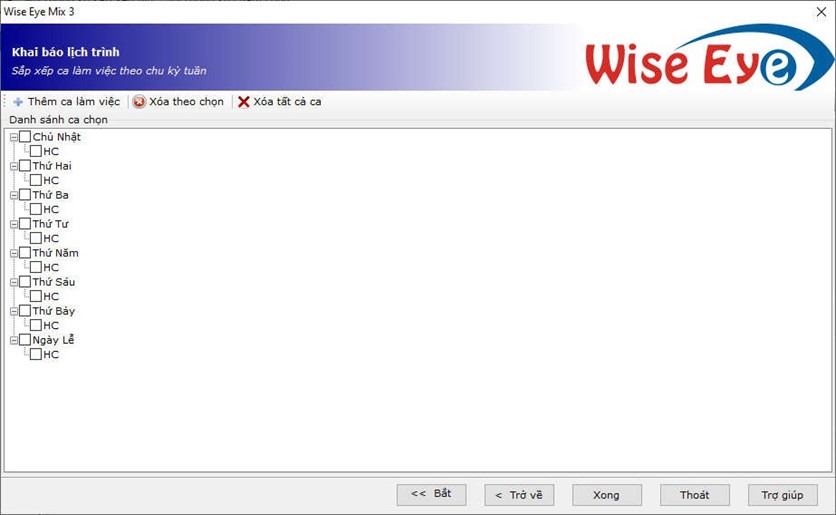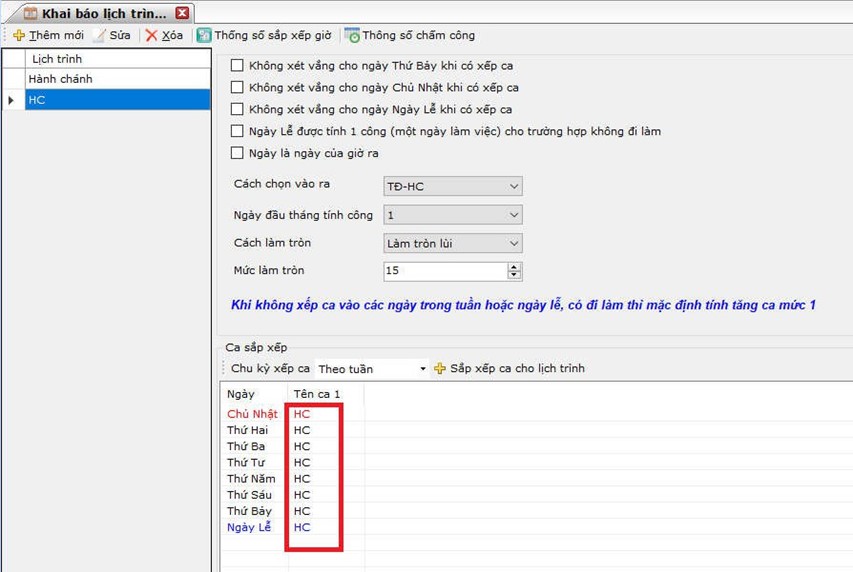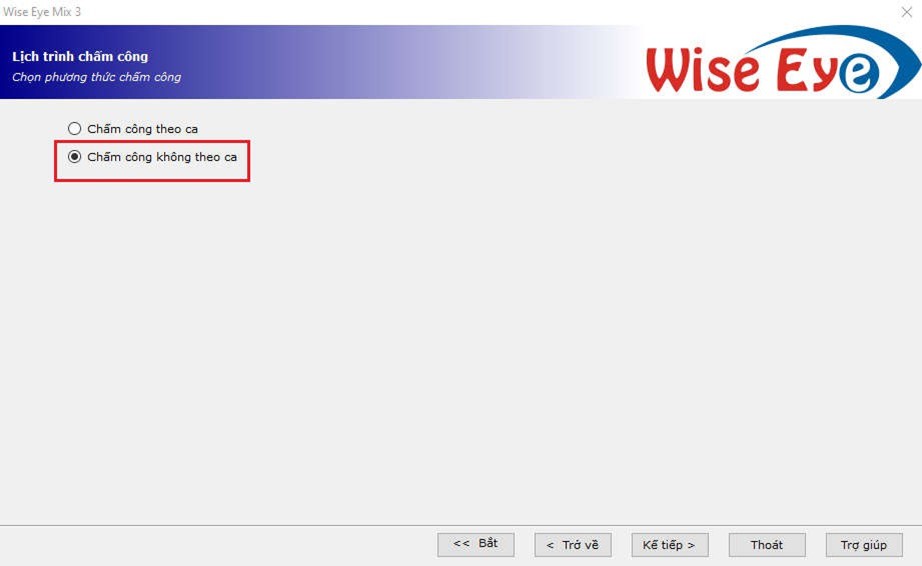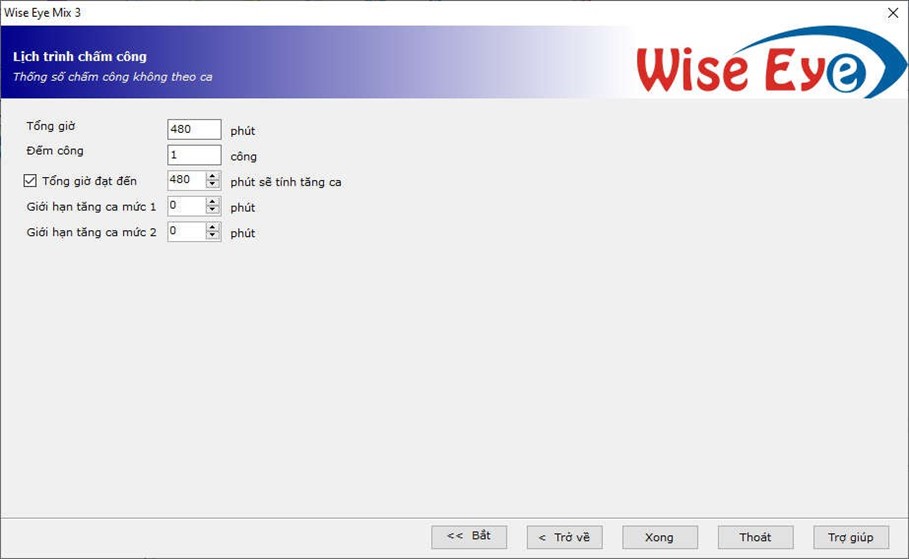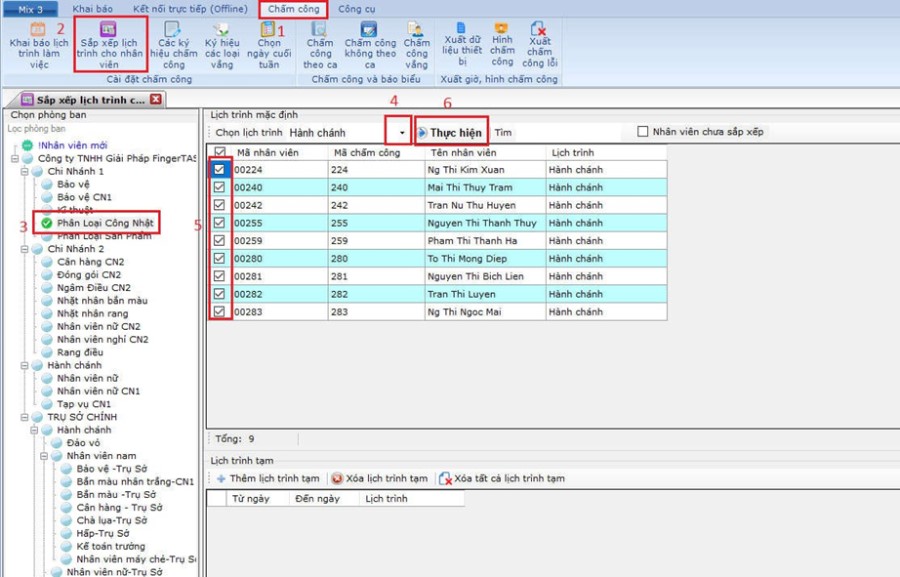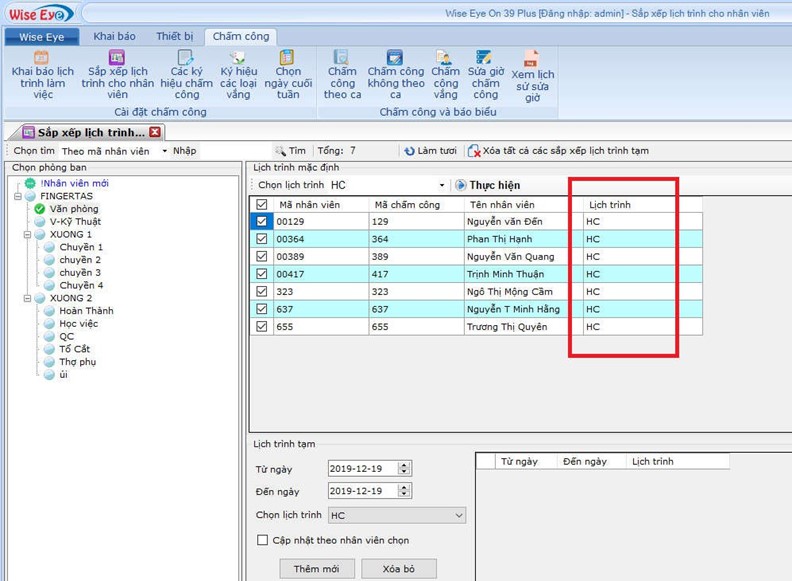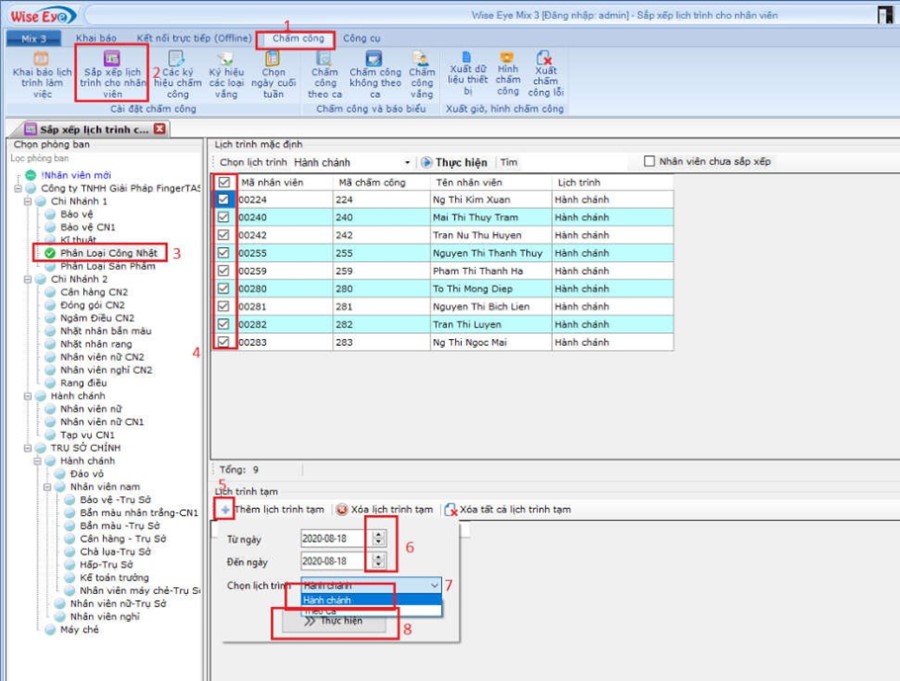PHẦN MỀM WISE EYE MIX 3- KHAI BÁO VÀ SẮP XẾP LỊCH TRÌNH LÀM VIỆC CHO NHÂN VIÊN
Hướng dẫn khai báo và sắp xếp lịch trình làm việc cho nhân viên trên phần mềm Wise Eye Mix 3.
PHẦN MỀM WISE EYE MIX 3 - KHAI BÁO VÀ SẮP XẾP LỊCH TRÌNH LÀM VIỆC CHO NHÂN VIÊN

I) KHAI BÁO LỊCH TRÌNH LÀM VIỆC
1. Khai báo tên lịch trình làm việc
=> Vào tab(1) Chấm công => (2) Khai báo lịch trình làm việc => (3) Chọn Hành Chánh =>(4) Bấm sửa
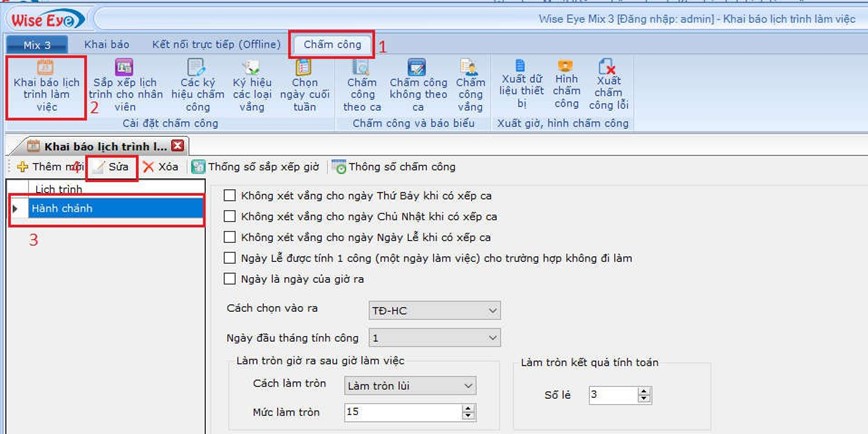
Trong cửa sổ khai báo lịch trình có các mục sau:
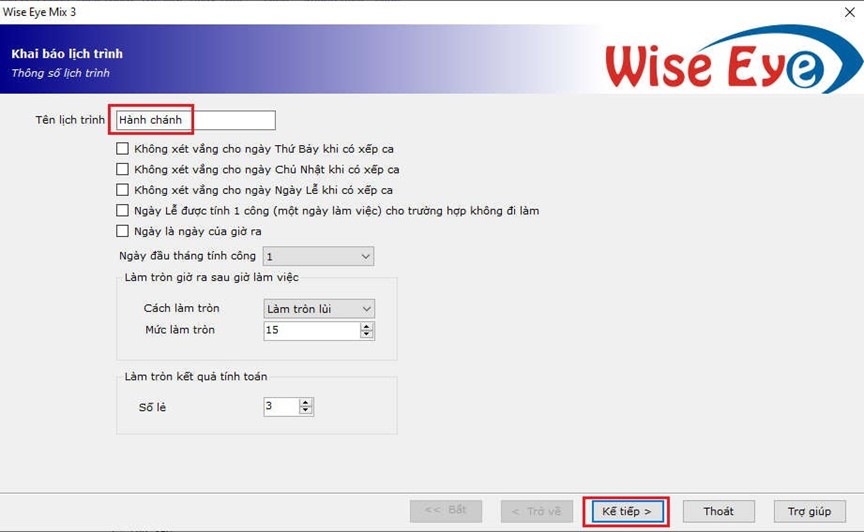
* Khi tick vào ô nào là thì mục đó sẽ được tính Không xét vắng cho ngày Thứ 7 khi có xếp ca : khi không chấm công ngày thứ 7 , khi xem công sẽ không bị tính vắng
- Không xét vắng cho ngày Chủ nhật khi có xếp ca : khi không chấm công ngày Chủ nhật , khi xem công sẽ không bị tính vắng
- Không xét vắng cho ngày lễ khi có xếp ca : khi không chấm công ngày ngày lễ , xem công sẽ không bị tính vắng
- Ngày lễ được tính 1 công cho trường hợp không đi làm : ngày lễ không chấm công vẫn được tính là 1 công
- Ngày là ngày của giờ ra : trường hợp ca qua đêm , công sẽ tính là vào ngày của giờ ra
- Cách làm tròn: có làm trong tới và làm tròn lùi
- Mức làm tròn: nhập số phút muốn làm tròn cho giờ tăng ca sau giờ làm việc
2. Khai báo thông số sắp xếp giờ ( các thông số trong mục này để mặc định)
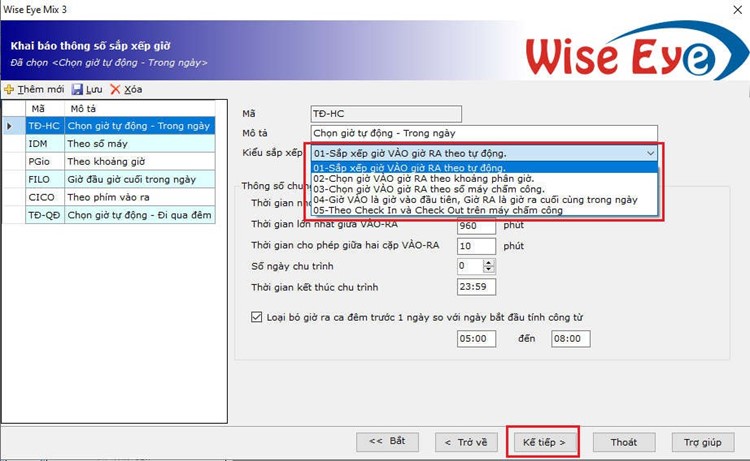
- 01:TĐ-HC ( Chọn giờ tự động – trong ngày ) : chọn cách khai báo này khi trong ngày làm nhiều ca (chấm 4 hoặc 6 lần trong 1 ngày)
- Vidu: lịch trình có 3 ca làm việc ( các ca làm việc kết thúc trong ngày)
- Ca sáng : 08h à 12h
- Ca chiều :13h à 17h
- Tăng ca : 18h à 21h
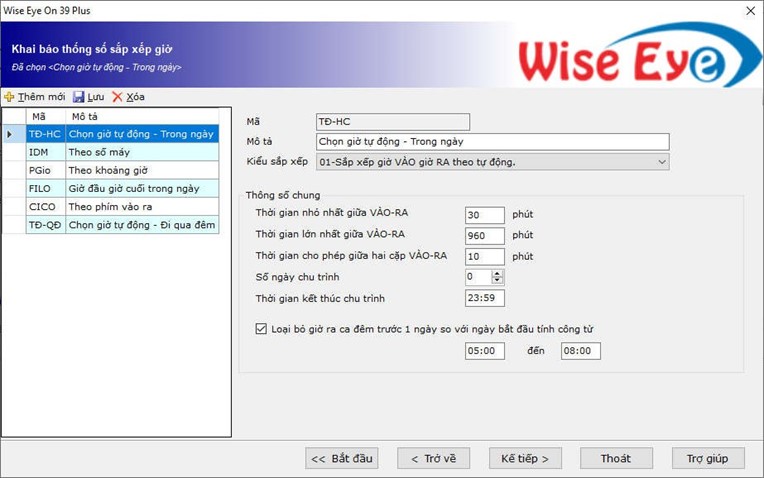
- 02: IDM ( Vào ra theo số máy chấm công) : chọn cách khai báo này khi sử dụng 1 máy chuyên vào 1 máy chuyên ra. Số máy Lẻ là máy vào , số máy chằn là máy ra trên phần KHAI BÁO MÁY CHẤM CÔNG
- 03:Pgio (theo khoảng giờ) : muốn trên báo cáo giờ của nhân viên thể hiện đúng cột vào hoặc ra khi chấm thiếu vào hoặc ra thì chọn cách khai báo này, lưu ý chỉ chấm 2 hoặc 4 lần trong ngày theo giờ hành chánh
- 04:FILO (giờ đầu giờ cuối trong ngày): Trên máy chấm công có thể chấm rất nhiều lầ0n trong ngày ,và nếu chọn khai báo này phần mềm tự động lấy giờ chấm đầu tiên và giờ chấm cuối cùng trong ngày để tính công. ( không chạy qua đêm)Pgio
- 05: CICO (theo phím vào , phím ra trên máy chấm công)
- 06:TĐ-QĐ (theo tự động ): Giống TĐ-HC nhưng chạy được chấm công qua đêm
=> Bấm "kế tiếp" để qua chọn phương thức chấm công theo ca
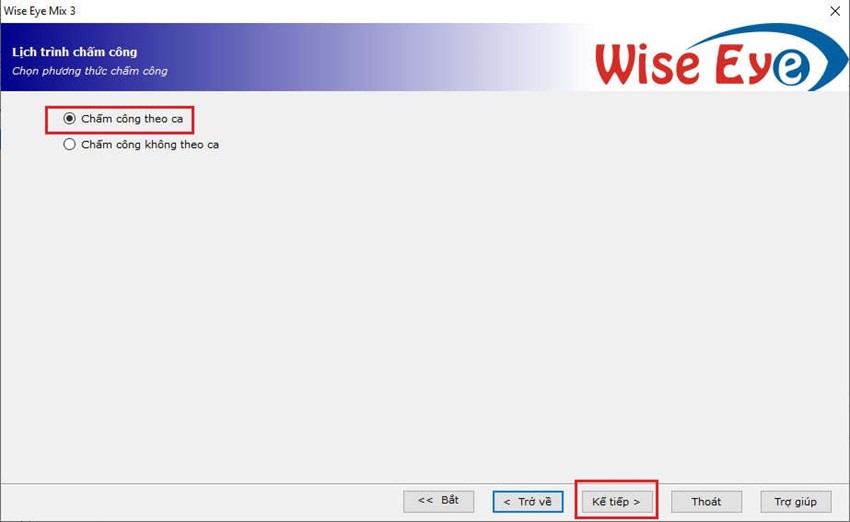
- Bấm "kế tiếp" để qua mục chon ca làm việc cho lịch trình
-
3. Khai báo ca làm việc
- Nhấn "Thêm mới" để khai báo ca làm việc mới
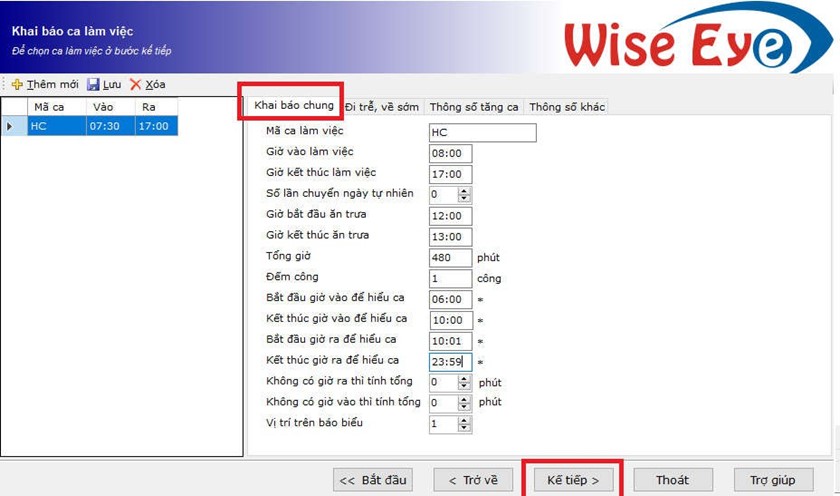
3.1) Khai báo chung
- Đặt Mã ca làm việc ( vd : HC )
- Đặt giờ vào ra cho ca mới tạo ( HC)
- Nhập thời gian nghỉ trưa ( nếu có )
- Khai báo Bắt đầu giờ vào để hiểu ca, Kết thúc giờ vào để hiểu ca sẽ là cơ sở cho giờ Vào. Bắt đầu giờ ra để hiểu ca, Kết thúc giờ ra để hiểu ca sẽ là cơ sở cho giờ Ra. Tức là hai giờ Vào Ra của nhân viên rơi vào khoảng khai báo nào thì sẽ xác định nhân viên đang làm việc tại ca đó.
- Nếu quên chấm vào hoặc ra vẫn tính ra công thì điền vào Không có giờ ra hoặc giờ vào thì tinh tổng : …. phút tùy theo quy định.
Vi du : Tạo ca làm việc với mã ca là HC , giờ làm việc từ 7h30à 17h00 khai báo như sau :
+ Mã ca : HC
+ Giờ vào làm việc : 08:00
+ Giờ kết thúc làm việc : 17:00
+ Giờ bắt đầu ăn trưa : 12:00+ Giờ kết thúc ăn trưa: 13:00
+ Bắt đầu vào 06:00 + Kết thúc vào 10:00
+ Bắt đầu ra 10:01 + Kết thúc ra 23:59
-
-
-
3.2) Đi trễ, về sớm
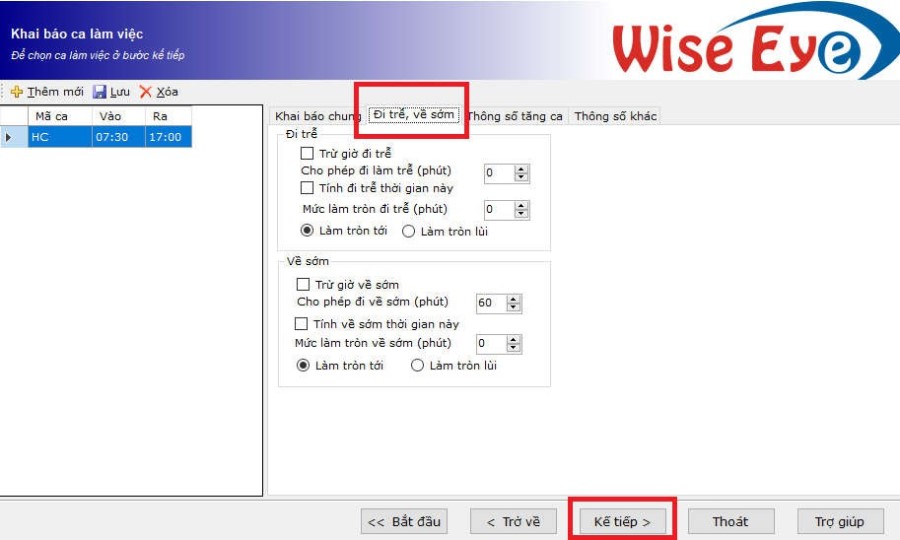
+ Đi trễ
- Trừ giờ đi trễ: khi tick vào phần mềm sẽ trừ số phút đi trễ
- Cho phép đi làm trễ (phút):nhập số phút cho phép đi trễ của ca làm việc này
- Tính đi trễ thời gian này :khi tick vào,nếu chấm công vươt quá số phút cho phép đi trễ thì phần mềm sẽ trừ luôn số phút cho phép đi trễ
- Mức làm tròn đi trễ (phút) :nhập số phút làm tròn tới hoặc lùi ( mặc định không làm tròn là 0)
+ Về sớm
- Trừ giờ đi sớm: khi tick vào phần mềm sẽ trừ số phút đi về sớm
- Cho phép đi về sớm (phút): nhập số phút cho phép đi về sớm của ca làm việc này
- Tính đi trễ thời gian này: khi tick vào , nếu chấm công vươt quá số phút cho phép đi về sớm thì phần mềm sẽ trừ luôn số phút cho phép đi về sớm
- Mức làm tròn về sớm(phút): nhập số phút làm tròn tới hoặc lùi ( mặc định không làm tròn là 0)
3.3) Thông số tăng ca
.jpg)
- Phần mềm có 3 mức tăng ca : TC1 , TC2 , TC3
- Khi tick vào ô nào là thì mục đó sẽ tính
- Xem ca này là tăng ca mức : toàn bộ giờ làm việc của ca này được tính là giờ tăng ca
- Xem cuối tuần là tăng ca mức : toàn bộ giờ làm việc của ngày cuối tuần đươc được tính là giờ tăng ca
- Xem ngày lễ là tăng ca mức : toàn bộ giờ làm việc của ngày lễ được tính là giờ tăng ca
- Tăng ca trước giờ làm việc (phút) : Khi vượt quá số phút quy định thì thời gian trước giờ làm việc được tính là giờ tăng ca
- Tăng ca sau giờ làm việc (phút) : Khi vượt quá số phút quy định thì thời gian sau giờ làm việc được tính là giờ tăng ca
- Tổng giờ đạt đến …. Phút sẽ tính tăng ca ; khi thời gian làm việc vượt quá số phút đã nhập sẽ được tính là tính là giờ tăng ca
- Tăng ca trước giờ làm việc đạt đến mức (phút) ….sẽ +/- … : khi thời gian tăng ca vượt quá số phút quy định thì sẽ trừ hoăc cộng số phút ta đã nhập vào
- Tăng ca sau giờ làm việc đạt đến mức (phút) ….sẽ +/- … : khi thời gian tăng ca vượt quá số phút quy định thì sẽ trừ hoăc cộng số phút đã nhập vào
- Giới hạn tăng ca mức 1 (phút) : khi thời gian tăng ca vượt quá thời gian quy định trong ô này thì số phút vượt quá sẽ đưa vào cột TC2
- Giới hạn tăng ca mức 2 (phút) : khi thời gian tăng ca vượt quá thời gian quy định trong ô này thì số phút vượt quá sẽ đưa vào cột TC3
- Xem tăng ca ngày cuối tuần là tăng ca mức : giờ tăng ca sau giờ làm việc của ngày cuối tuần sẽ được tính là tăng ca mức 1,2.3
- Xem tăng ca ngày lễ là tăng ca mức : giờ tăng ca sau giờ làm việc của ngày lễ sẽ được tính là tăng ca mức 1,2.3
- Giới hạn tối đa tăng ca trước giờ làm việc (phút) : giờ tăng ca sẽ bị giới hạn trong khoảng thời gian đã quy định
- Giới hạn tối đa tăng ca sau giờ làm việc (phút) : giờ tăng ca sẽ bị giới hạn trong khoảng thời gian đã quy định
3.4) Thông số khác
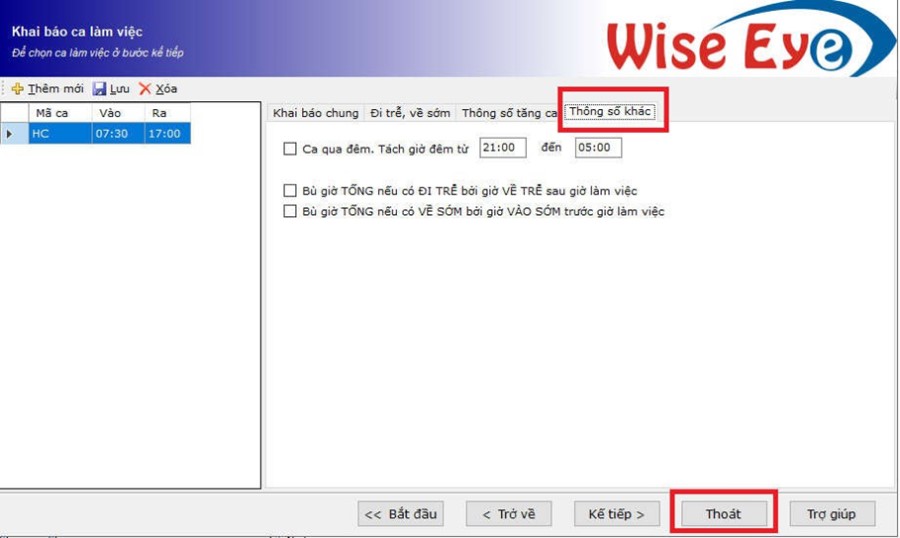
- Ca qua đêm : khi ca làm viêc là ca đêm thì phải tick vào ô này
- Bù giờ tổng nếu có đi trễ bởi giờ về trễ sau giờ làm việc : khi tick vào thì thời gian sau giờ làm việc chính thức sẽ cộng bù vào thời gian đi trễ cho đủ công làm việc
- Bù giờ tổng nếu có về sớm bởi giờ vào sớm trước giờ làm việc : khi tick vào thì thời gian trước giờ giờ làm việc chính thức sẽ cộng bù vào thời gian về sớm cho đủ công làm việc
CÁC CA LÀM VIỆC THƯỜNG GẶP
+Ca hành chính tính 1 công
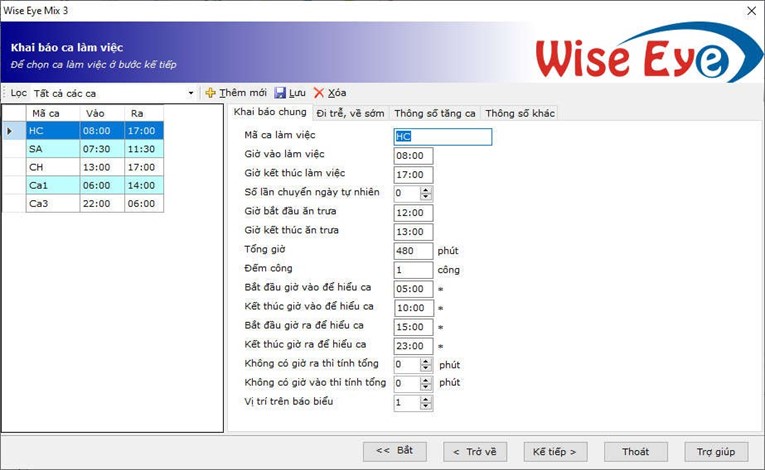
+Ca sáng tính 0,5 công
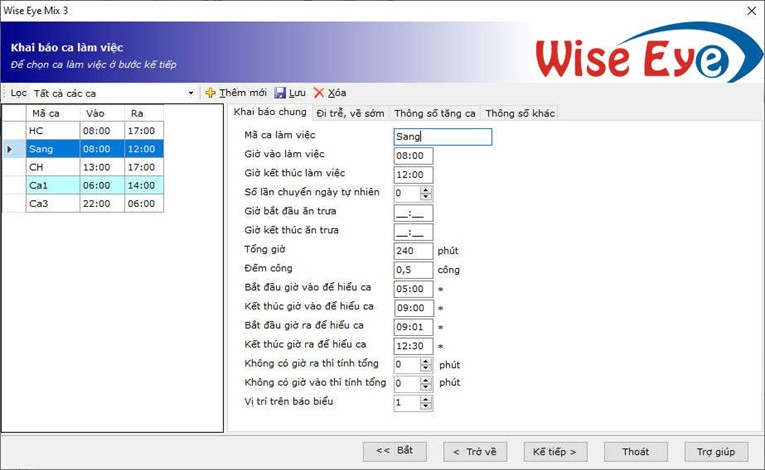
+Ca chiều tính 0,5 công
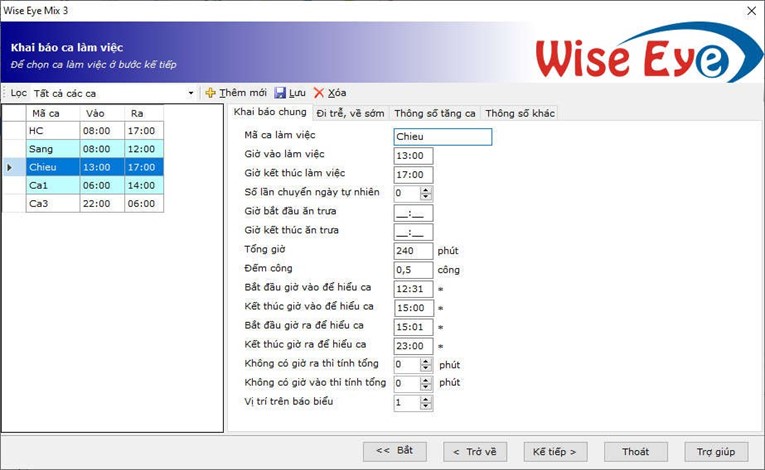
+Ba Ca Liên Tục
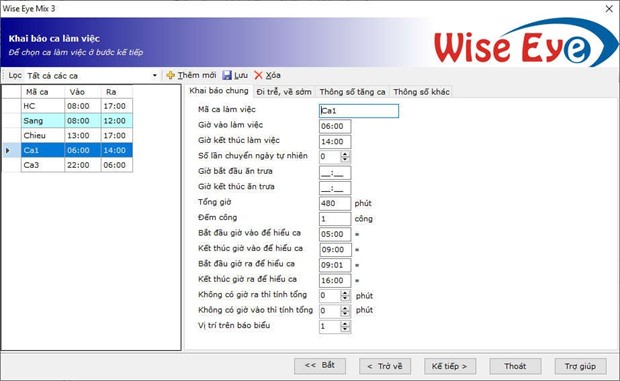
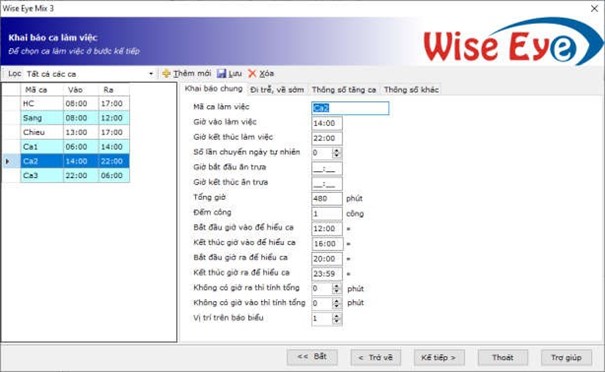
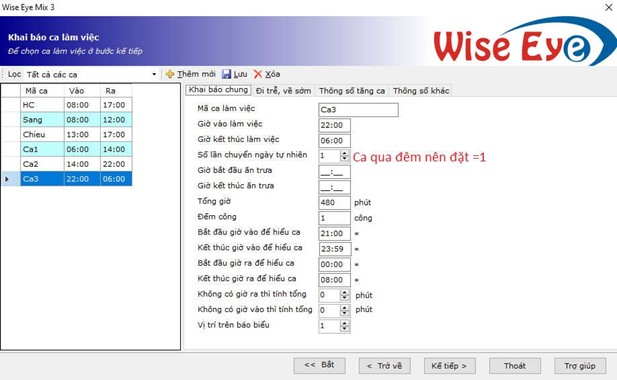
.jpg)
=> Bấm kế tiếp để qua chon chu kỳ sắp xếp ca làm việc (Chọn chu kỳ theo tuần , tháng năm ( mặc định là theo tuần)
4) Sắp xếp ca cho lịch trình làm việc
=> Chọn chu kỳ theo tuần, tháng năm( mặc định là theo tuần)
.jpg)
- Bấm "kế tiếp" để xếp ca cho lịch trình
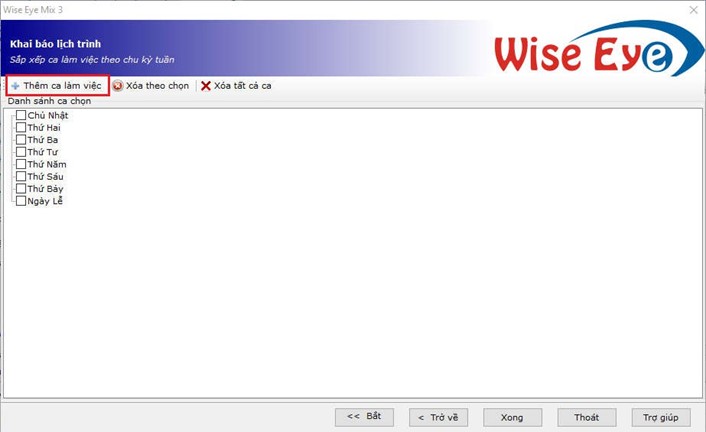
=>Bấm "thêm ca làm việc" (Hình trên)
.jpg)
- Tick vào ca làm việc cần chọn
- Tick vào ngày trong tuần
- Bấm "Thực Hiện"
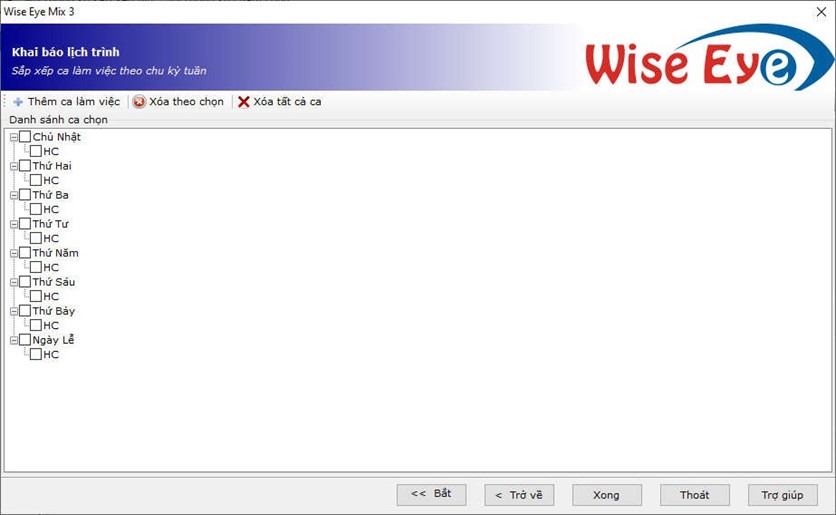
- Bấm xong để kết thúc tạo lịch trình làm việc
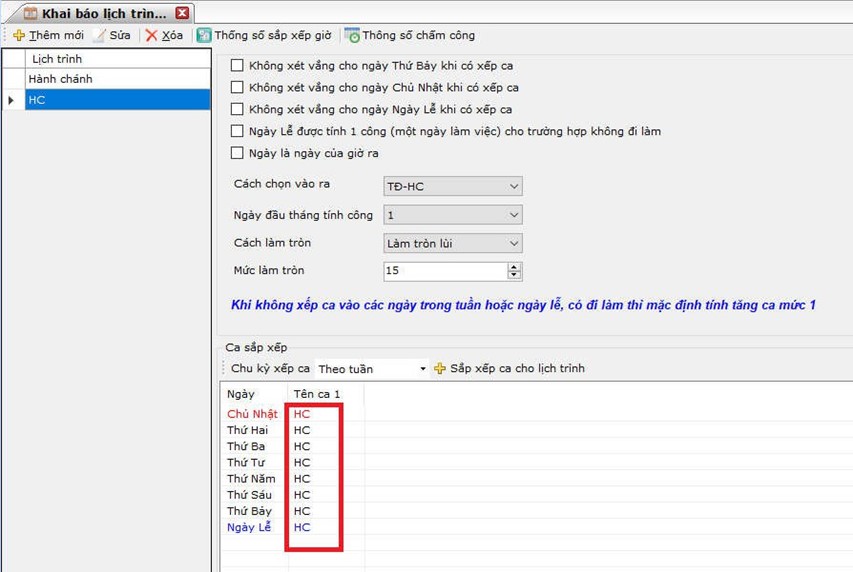
- Lịch trình làm việc đã tạo xong
-
- TRƯỜNG HỢP 2 : CHẤM CÔNG KHÔNG THEO CA
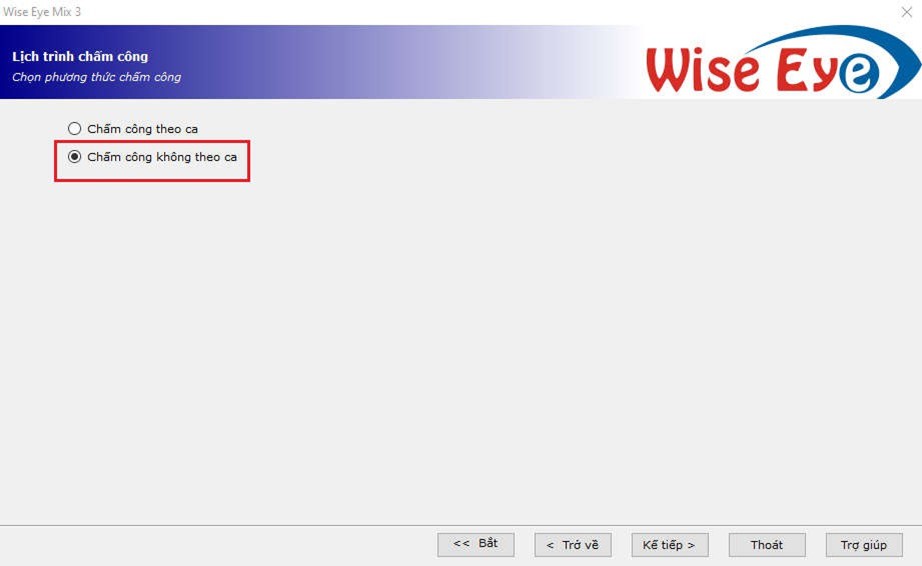
=> Bấm Kế tiếp để qua muc cài đặt thông số
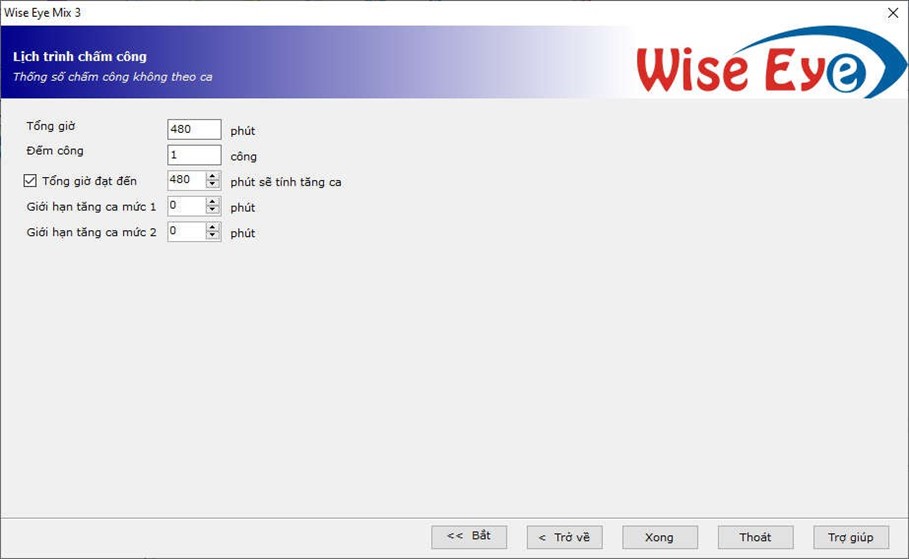
- Tổng giờ: nhập tổng thời gian làm việc để được tính công
- Đếm công : nhập số công
- Tổng giờ đạt đến sẽ tính tăng ca : khi tick vào thì khi đủ thời gian làm việc như quy định sẽ được tính tăng ca
- Giới hạn tăng ca mức 1 (phút) : khi thời gian tăng ca vượt quá thời gian quy định trong ô này thì số phút vượt quá sẽ đưa vào cột TC2
- Giới hạn tăng ca mức 2 (phút) : khi thời gian tăng ca vượt quá thời gian quy định trong ô này thì số phút vượt quá sẽ đưa vào cột TC3
2) SẮP XẾP LỊCH TRÌNH LÀM VIỆC CHO NHÂN VIÊN
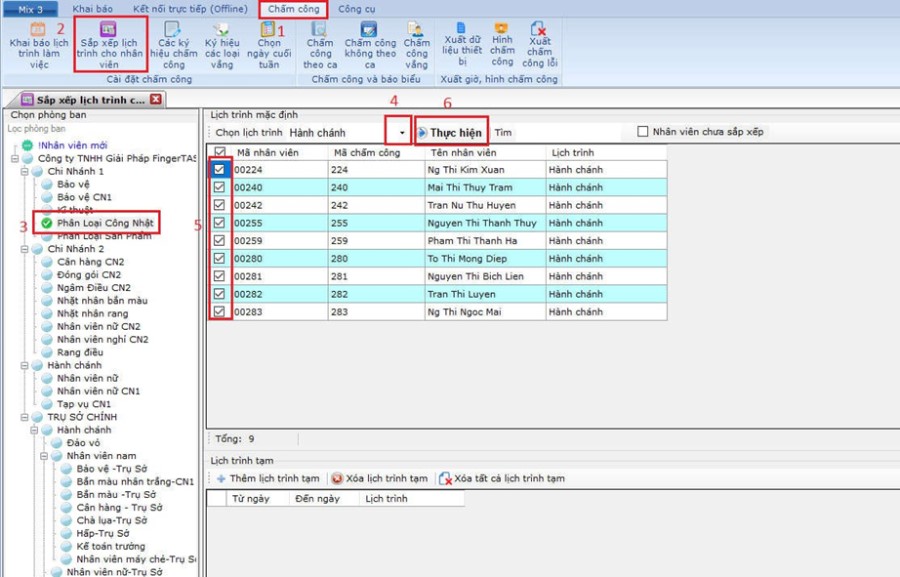
- Vào Tab "Chấm Công"
- Chọn "Sắp xếp lịch trình cho nhân viên"
- Chọn "phòng ban" để hiện thị nhân viên cần xếp lịch trình
- Bấm vào "mũi tên" để hiện ra lịch trình cần chọn
- Tick vào "nhân viên"
- Bấm "thực hiên"
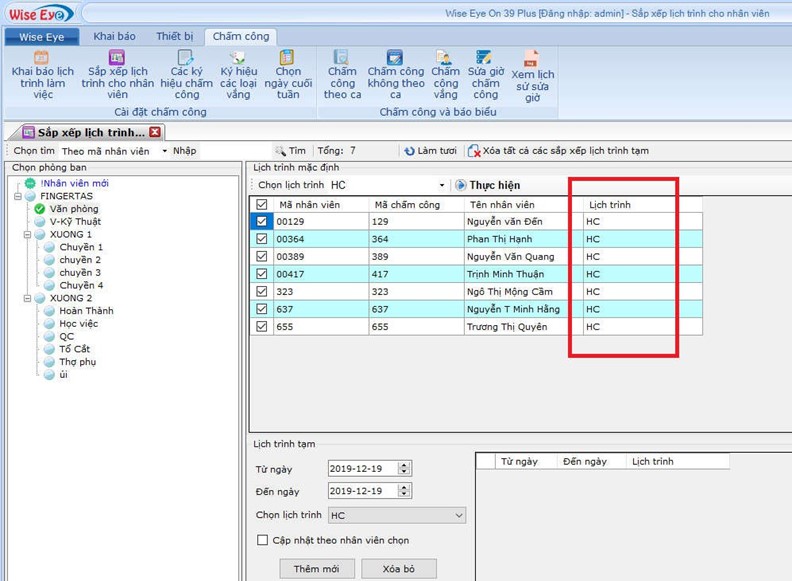
=> Hoàn thành bước sắp xếp lich trình cho nhân viên
***Chú Ý : trong phần này có mục lịch trình tạm
Lịch trình tạm được sử dụng khi 1 nhân viên đang đi 1 lịch trình cố định ( VD: Hành chính ) nhưng có 1 khoảng thời gian đi theo giờ làm việc khác ( VD : đi theo ca ) thì ta sẽ xếp lịch trình tạm cho khoảng thời gian đó . Sau khi hết khoảng thời gian đi theo giờ của lịch trình tạm , nhân viên đó sẽ chạy lại theo lịch trình chính
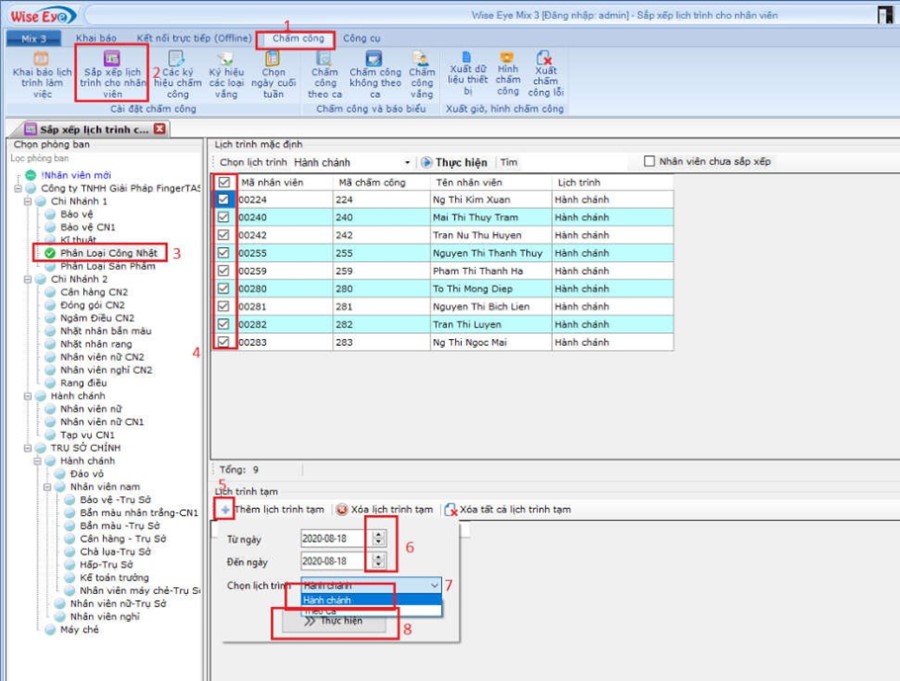
- Vào Tab "Chấm Công"
- Chọn "Sắp xếp lịch trình cho nhân viên"
- Chọn "phòng ban" để hiện thị nhân viên cần xếp lịch trình
- Chọn "ngày" đi theo lịch trình tạm
- Chọn "ngày lịch trình tạm"
- Bấm "thêm mới"
Chúc bạn thực hiện thành công!

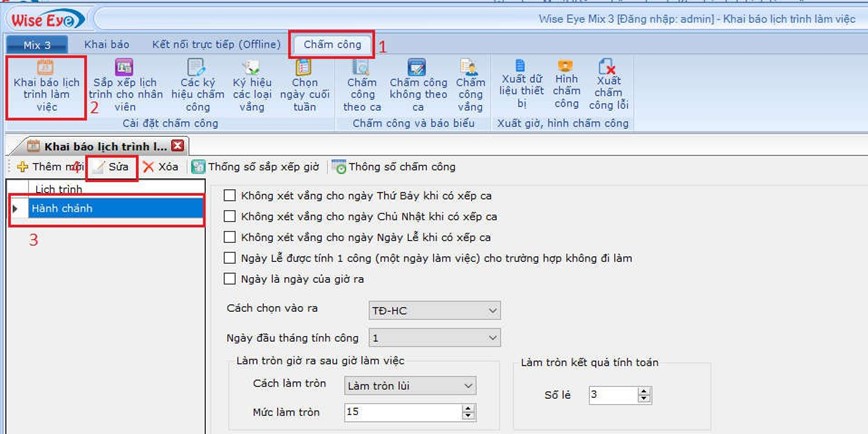
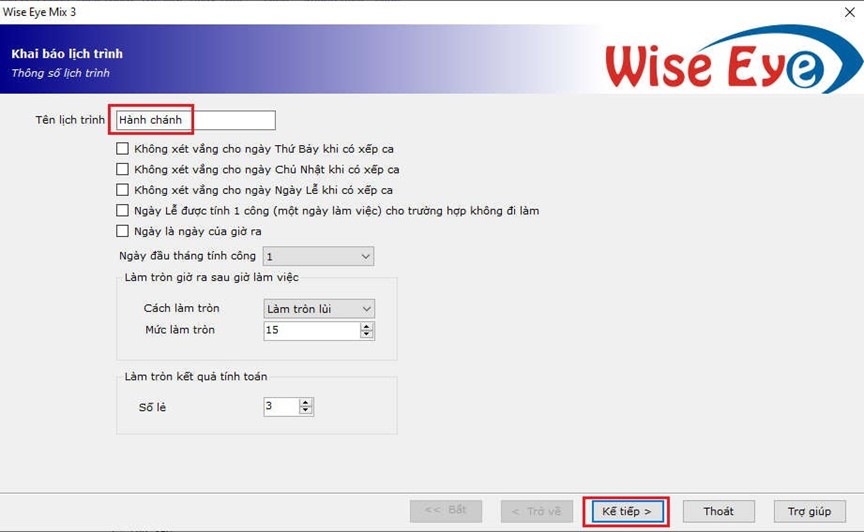
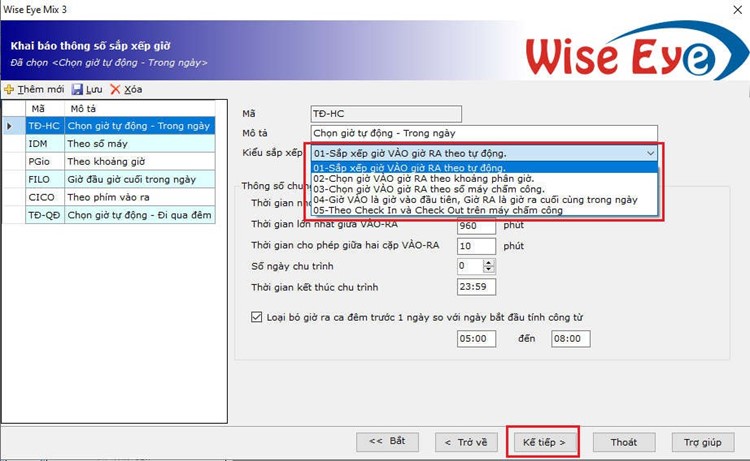
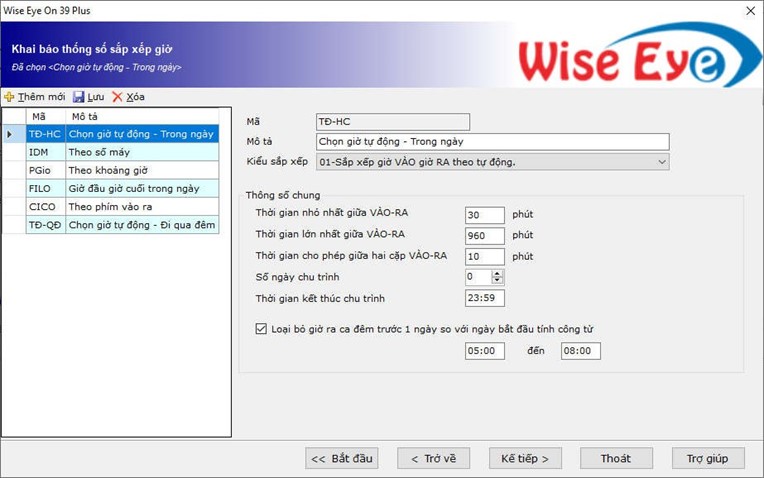
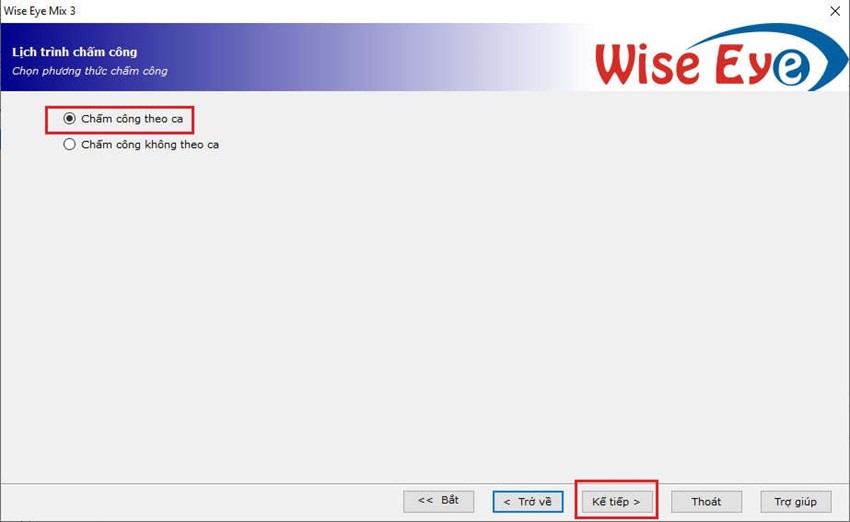
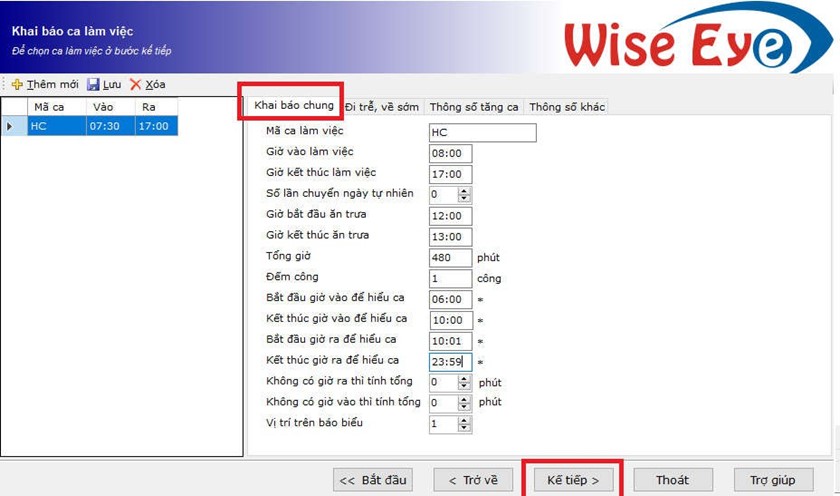
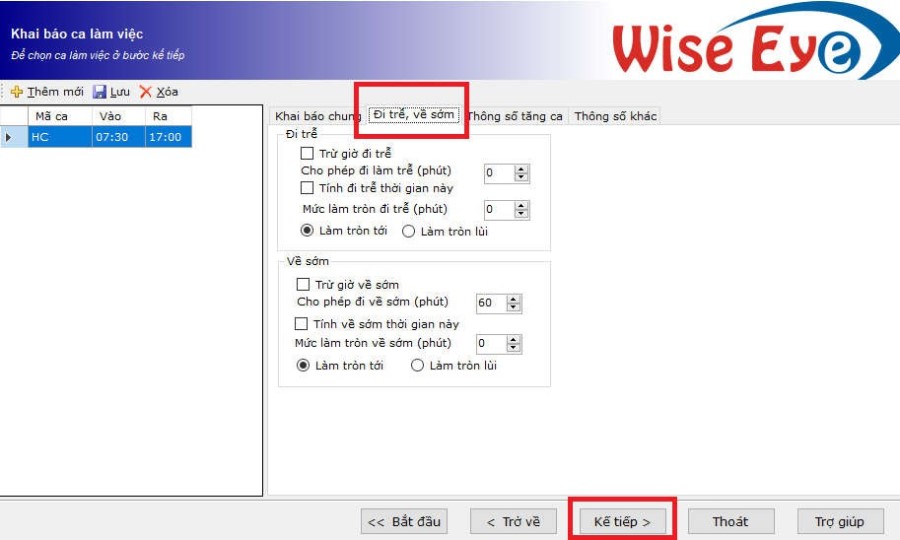
.jpg)
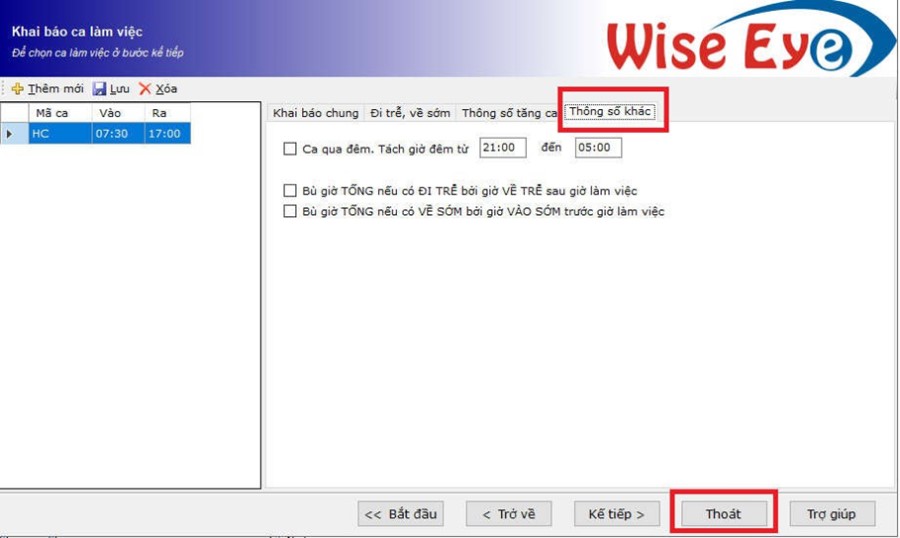
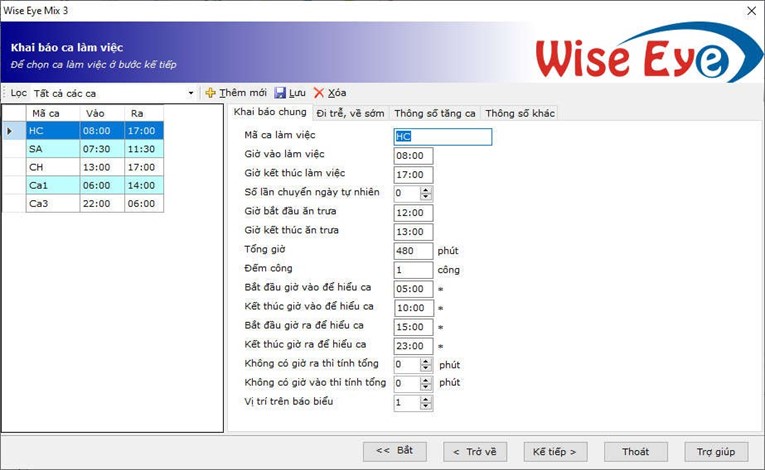
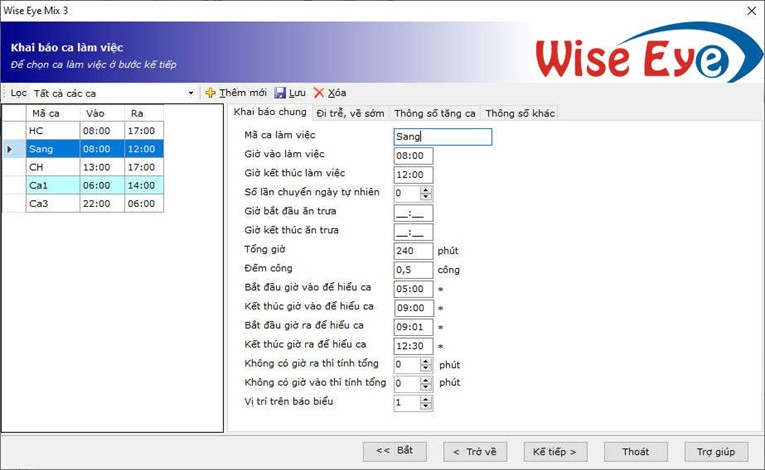
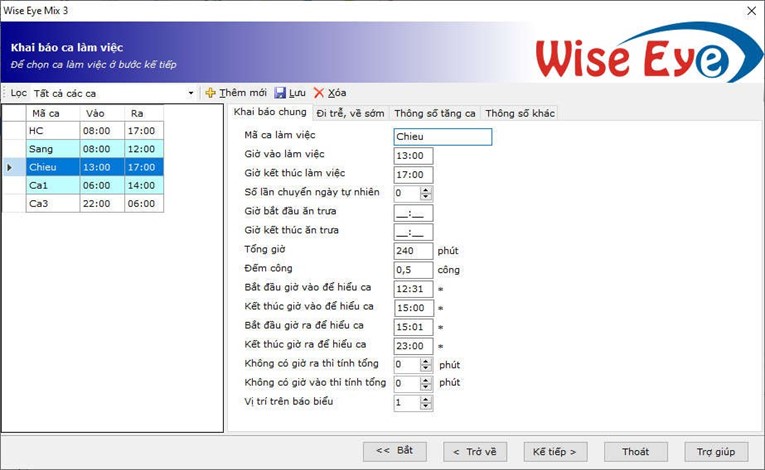
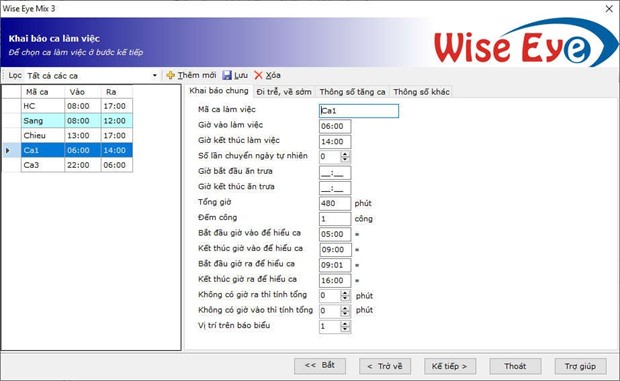
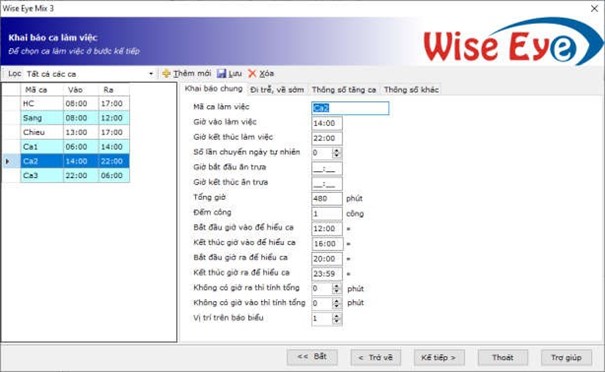
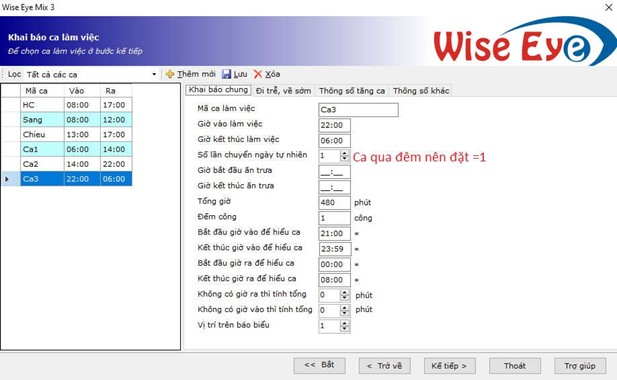
.jpg)
.jpg)
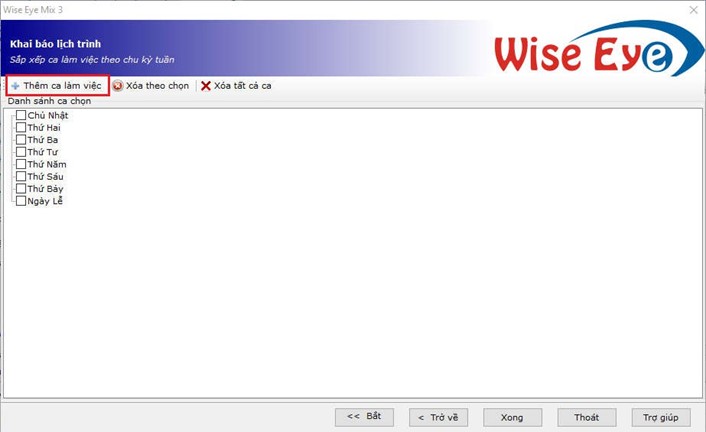
.jpg)